Для сучасної В2В компанії можливість перетворити анонімних відвідувачів сайту на ліди — це справжня конкурентна перевага. Для цього HubSpot розробив новий інструмент — Buyer Intent, який дозволяє зрозуміти, які компанії цікавляться вашими сервісами, навіть якщо вони ще не звернулися до вас.
Завдяки інтелектуальному трекінгу HubSpot та зворотному визначенню IP, ви почнете отримувати сигнали про наміри потенційних клієнтів, які раніше залишалися непомітними.
Ваша команда зможе:
- точно визначати, з ким варто налагодити контакт,
- збагатити CRM корисною інформацією про компанії, які цікавились вашими товарами чи послугами,
- залучати нові ліди, які інакше могли би залишитися невидимими.
1. Навіщо потрібен HubSpot Buyer Intent і в чому його цінність
HubSpot Buyer Intent — це ваш цифровий детектив з продажів, який непомітно для відвідувачів визначає, коли компанія вже готова до спілкування. Він відстежує не лише кліки, а й усю поведінку потенційних клієнтів: багаторазові візити, глибокі перегляди сторінок, завантаження матеріалів тощо. Навіть якщо потенційний клієнт не залишив дані через форму, HubSpot все одно може виявити, з якої він компанії та показати вашій команді, хто зацікавлений у ваших товарах та послугах.
Ця прозорість дозволяє об’єднувати зусилля маркетингу й продажів, сфокусовано працювати з “теплими” лідами, а не витрачати ресурси на холодні контакти. Ви отримуєте чітке розуміння, які теми чи продукти цікавлять відвідувачів саме зараз. Це допомагає обирати правильний момент для персоналізованої, релевантної комунікації й значно збільшує шанс досягти успіху раніше за конкурентів.
2. Як працює дані Buyer Intent в HubSpot
Завдяки трекеру, встановленому на сайті та технології зворотного пошуку IP, кожен відвідувач вашого ресурсу фіксується разом з IP-адресою, навіть якщо не заповнював жодної форми. Це дає можливість визначити, яка компанія проявляє інтерес до вашого сайту.
Далі HubSpot підтягує додаткову інформацію із зовнішніх джерел — наприклад, який розмір компанії, галузь, які технології вони використовують — і формує цілісну картину потенційного клієнта. Усі ці дані автоматично з’являються у вашій CRM, і ваша команда може одразу бачити, хто та як залучений до взаємодії з контентом.
У підсумку, ви не будете більше діяти навмання. Замість холодних дзвінків чи розсилок ви отримаєте цілеспрямовані, персоналізовані комунікації та щодня зможете конвертувати анонімний трафік у реальні бізнес-можливості.
3. Співпраця маркетингу й продажів: як використовувати Buyer Intent для ефективного розподілу лідів
Маючи чіткі дані про наміри покупців, маркетингові й торгові команди можуть спільно працювати над можливостями, які надає Buyer Intent. Вони одночасно слідкуватимуть за найбільш зацікавленими компаніями. Так обидва відділи швидко визначать пріоритетних клієнтів та прискорять передачу лідів.
Як може виглядати така співпраця?
Маркетинг запускає таргетовані кампанії для "теплих" контактів, а продажі оперативно виходить на ті компанії, що демонструють сигнали готовності до покупки. Така синергія дозволяє діяти оперативно, забезпечує своєчасну, персоналізовану комунікацію й раціональне використання ресурсів, підвищуючи ефективність, глибину взаємодії та прибутковість бізнесу.
4. Як налаштувати HubSpot Buyer Intent
- Щоб отримати максимальну користь від HubSpot Buyer Intent, спочатку коректно встановіть HubSpot tracking code на всі ваші веб-ресурси: основний сайт, лендінги, блоги, мікросайти.
- Далі визначте цільові сегменти: оберіть потрібні галузі, розміри компаній, регіони чи інші критерії вашого ідеального клієнта.
- В самому HubSpot налаштуйте власні фільтри для фокусування на найперспективніших відвідувачах — наприклад, повторні візити на ключові сторінки або активна взаємодія з контентом.
- Створіть зручні дашборди, щоб команда бачила «гарячі» акаунти та могла швидко реагувати.
- Регулярно переглядайте й оновлюйте фільтри відповідно до потреб бізнесу та слідкуйте за відповідністю налаштувань стандартам захисту даних, таких як GDPR тощо — це допоможе зберігати довіру аудиторії та перетворювати наміри у дії.
4.1. Покроковий гайд з налаштування Buyer Intent
Після встановлення HubSpot tracking code, дані про компанії автоматично відображаються у модулі Buyer Intent. Система пов’язує анонімних відвідувачів з відомими компаніями за допомогою IP-адрес. Ті компанії, які вже присутні у вашому акаунті, позначаються іконкою HubSpot.
Якщо вам потрібно переглядати більше 20 компаній за раз, оплатіть пакети HubSpot Starter, Professional чи Enterprise та майте запас HubSpot Credits. Коли компанія додається до CRM через Buyer Intent, в полі Record Source автоматично встановиться значення Buyer-Intent.
- У вашому акаунті HubSpot перейдіть до розділу Маркетинг (Marketing) > Наміри покупця (Buyer Intent).
- У лівій панелі відфільтруйте компанії за такими критеріями:
- Часовий період (Time frame): Фільтруйте компанії за періодом, коли вони востаннє відвідували ваш сайт. Наприклад, можна обрати компанії, які заходили на сайт протягом останніх 14 днів.
- Цей період базується на часовому поясі UTC, тобто не залежить від вашого локального часу чи часу акаунту. Можна встановити період лише в межах останніх 90 днів.
- Інтерес відвідувача (Showing visitor intent): фільтруйте компанії, які відповідають хоча б одному критерію наміру. Дізнайтесь більше в HubSpot Knowledge Base про визначення Intent.
- Джерело трафіку (Traffic source): фільтруйте за джерелом, яке визначається на рівні URL для відвідувань. HubSpot аналізує повний URL сторінки за певним порядком і правилами.
- Країна відвідувача (Visitor country): фільтруйте компанії за країною, яку HubSpot визначає за IP-адресою відвідувача сайту.
- Перегляд конкретних сторінок (Specific page views): фільтруйте компанії, які відвідували певні сторінки вашого сайту. Натисніть випадаюче меню, щоб обрати:
- Шлях (Path):
- Шлях дорівнює (Path is equal to)
- Шлях не дорівнює (Path is not equal to)
- Шлях містить (Path contains)
- Шлях не містить (Path does not contain)
- Шлях починається з (Path starts with)
- Домен (Domain): Обирайте всі або один із ваших доменів.
- Шлях (Path):
- Часовий період (Time frame): Фільтруйте компанії за періодом, коли вони востаннє відвідували ваш сайт. Наприклад, можна обрати компанії, які заходили на сайт протягом останніх 14 днів.
-
- У моїх цільових ринках (In my target markets): фільтруйте компанії, які відповідають критеріям ваших Цільових ринків (Target Markets).
- Фільтр за списком (Filter by list): якщо у вас є підписка Starter, Professional або Enterprise, і ваш акаунт має HubSpot Credits, ви можете обрати показ або виключення певних списків компаній у перегляді намірів покупця (buyer intent). Це не споживає ваші HubSpot Credits.
- Цей фільтр працює лише якщо ви обрали Усі компанії (All companies) або Компанії в моєму CRM (Companies in my CRM) у фільтрі HubSpot CRM. Якщо ви обрали Компанії не в моєму CRM (Companies not in my CRM), опція Фільтр за списком (Filter by list) буде недоступна.
- Щоб відфільтрувати перегляд намірів покупця за списком:
- Натисніть, щоб увімкнути перемикач Фільтр за списком (Filter by list).
- У першому випадаючому меню оберіть Виключити компанії зі списку (Exclude companies in) або Показати лише компанії зі списку (Only show companies in).
- Потім у другому випадаючому меню поставте прапорці біля списків, які хочете включити або виключити з перегляду buyer intent.
- HubSpot CRM: Обирайте фільтрацію за:
• Усі компанії (All companies)
• Компанії не в моєму CRM (Companies not in my CRM)
• Компанії в моєму CRM (Companies in my CRM)
Якщо ви обрали Усі компанії або Компанії в моєму CRM, можна використовувати додаткові фільтри:- Етап життєвого циклу (Lifecycle stage): фільтруйте за етапом життєвого циклу компанії, наприклад, Клієнт (Customer) або Підписник (Subscriber).
- Етап угоди (Deal Stage): фільтруйте за етапами угод у воронці продажів через властивість Етап угоди (Deal stage) у пов’язаних записах угод компанії.
- Власник (Owner): фільтруйте за призначеним власником запису компанії.
- Щоб зберегти фільтри як перегляд :
- Внизу натисніть Зберегти перегляд (Save view).
- У діалоговому вікні введіть назву перегляду.
- Натисніть Зберегти (Save)
- Щоб отримати доступ до раніше збережених фільтрів:
• У верхньому лівому куті натисніть вкладку Збережені фільтри (Saved filters).
• Потім натисніть на потрібний фільтр.- Щоб редагувати перегляд:
• Натисніть Редагувати перегляд (Edit view).
• Після редагування натисніть Зберегти перегляд (Save view).
• Щоб скасувати зміни, натисніть Скасувати (Dismiss). - Щоб перейменувати перегляд:
• Натисніть Більше (More) та оберіть Перейменувати перегляд (Rename View). - Щоб видалити фільтр:
• Внизу натисніть Більше (More).
• Потім оберіть Видалити перегляд (Delete View).
- Щоб редагувати перегляд:

- Щоб змінити порядок сортування, у верхньому правому куті натисніть Перегляди сторінок (Page views) та оберіть одну з наступних опцій. Усі варіанти можна встановити у порядку зростання (Ascending) або спадання (Descending):
- Перегляди сторінок (Page views): сортуйте компанії за загальною кількістю переглядів сторінок від кожної компанії. За замовчуванням компанії у таблиці намірів покупця (buyer intent) сортуються за кількістю переглядів сторінок у спадному порядку.
- Унікальні відвідувачі (Unique visitors): сортуйте компанії за кількістю унікальних відвідувачів сайту з кожної компанії.
- Останній візит (Last visit): сортуйте компанії за датою останнього візиту від відвідувачів, пов’язаних з кожною компанією.

- Щоб переглянути більше деталей про конкретну компанію:
- Натисніть на іконку Переглянути компанію (View company).
- Щоб переглянути найпопулярніші сторінки, які відвідувала компанія:
• Натисніть вкладку Найпопулярніші перегляди сторінок (Top page views).
• Якщо ви переглядаєте компанії, які проявили намір (intent), то конкретний домен і шлях сторінки, що кваліфікували компанію, буде позначено тегом Intent. - Щоб переглянути останні перегляди сторінок компанією, включаючи країну, визначену за IP, дату та час візиту, натисніть вкладку Останні перегляди сторінок (Recent page views).
- Щоб переглянути додаткову інформацію про компанію, таку як короткий опис, галузь, кількість працівників або країну, натисніть вкладку Про компанію (About).
- Щоб переглянути контакти, пов’язані з компанією, натисніть вкладку Контакти (Contacts). Ви також можете переглянути останню взаємодію контакту (last touch), останнє залучення (last engagement) та заплановані взаємодії, наприклад, майбутні зустрічі.
- Якщо компанія вже додана як запис у вашому акаунті, у верхньому правому куті натисніть Переглянути запис (View record).
- Якщо у вас є підписка Starter, Professional або Enterprise, і ваш акаунт має HubSpot Credits, ви можете додавати компанії до записів CRM та списків.
- Якщо компанія ще не існує як запис у вашому акаунті:
– У верхньому правому куті натисніть + Додати до компаній (+ Add to companies), щоб створити новий запис компанії. - Щоб додати компанію до наявного статичного списку (static list):
– У верхньому правому куті натисніть + Додати до статичного списку (+ Add to static list).
– Якщо компанія ще не існує як запис, вона буде автоматично додана як новий запис.
– У діалоговому вікні натисніть випадаюче меню (dropdown menu) та оберіть список. Потім натисніть Додати (Add).
- Після перегляду деталей компанії натисніть іконку X у верхньому правому куті, щоб закрити вікно.
4.2. Додавання компаній у CRM та списки
Якщо у вас є підписка Starter, Professional або Enterprise, і ваш акаунт має HubSpot Credits, ви можете додавати компанії з намірів покупця (buyer intent) до записів CRM та списків оптом. Для цього користувач повинен мати дозвіл на збагачення записів (Enrich records permissions).
- У вашому акаунті HubSpot перейдіть до розділу Маркетинг (Marketing) > Наміри покупця (Buyer Intent).
- Щоб додати окрему компанію до записів компаній у HubSpot - натисніть іконку + плюс (+ plus) поруч із назвою компанії.
- Щоб додати кілька компаній до записів компаній у HubSpot оптом:
• Встановіть прапорці біля назв компаній.
• У верхній частині натисніть + Додати до компаній (+ Add to companies). - Щоб додати кілька компаній до наявного статичного списку (static list):
- Встановіть прапорці біля назв компаній.
- У верхній частині натисніть + Додати до статичного списку (+ add to static list). Якщо деякі з обраних компаній ще не існують як записи у вашому акаунті, вони будуть автоматично додані як нові записи.
- У діалоговому вікні натисніть випадаюче меню та оберіть список. Потім натисніть Додати (Add).
- У діалоговому вікні перегляньте кількість записів для збагачення (records to enrich) та кількість доступних кредитів (credits) у вашому акаунті. Внизу натисніть Додати збагачені записи (Add enriched records).
Зверніть увагу: баланс кредитів (credit balance) показує кількість доступних кредитів у вашому акаунті.
Ця кількість може змінюватися залежно від налаштувань збагачення (enrichment settings) або якщо інші користувачі також використовують кредити в акаунті.
4.3. Додавання компанії в Workflow
Ви можете додавати компанії з намірів покупця buyer intent безпосередньо до робочого процесу workflow:
- У вашому акаунті HubSpot перейдіть до розділу Маркетинг (Marketing) > Наміри покупця (Buyer Intent).
- На вкладці Огляд (Overview) встановіть прапорець біля компанії, яку хочете додати до робочого процесу.
- У верхній частині таблиці натисніть Додати до робочого процесу (Enroll in workflow).
- У діалоговому вікні натисніть випадаюче меню та оберіть наявний робочий процес (existing workflow).
- Натисніть Додати (Enroll).

4.4. Як виключити компанію з Buyer Intent
Якщо ваш акаунт має HubSpot Credits, ви можете виключити до 100 компаній (exclude up to 100 companies) з таких розділів:
- Огляд намірів покупця (buyer intent overview)
- Вкладка компаній (companies tab)
- Збережені перегляди (saved views)
- Автоматичне додавання (auto-adds)
- Email-дайджести (email digests)
Щоб виключити окрему компанію:
- У вашому акаунті HubSpot перейдіть до розділу Маркетинг (Marketing) > Наміри покупця (Buyer Intent).
- На вкладці Компанії (Companies) наведіть курсор на компанію та натисніть іконку + плюс (+ plus).
Потім оберіть Додати до виключень (Add to exclusions).

Щоб виключити компанії за доменом:
- У вашому акаунті HubSpot перейдіть до розділу Маркетинг (Marketing) > Наміри покупця (Buyer Intent).
- Перейдіть на вкладку Конфігурація (Configuration).
- У секції Виключення (Exclusions) натисніть Додати виключення (Add exclusions) у верхньому правому куті.
- У правій панелі введіть домен.
- Натисніть Зберегти (Save).
Щоб повернути компанію назад у інструмент намірів покупця:
- У вашому акаунті HubSpot перейдіть до розділу Маркетинг (Marketing) > Наміри покупця (Buyer Intent).
- Перейдіть на вкладку Конфігурація (Configuration).
- У секції Виключення (Exclusions) натисніть Додати виключення (Add exclusions) у верхньому правому куті.
- Видаліть домен зі списку виключень, потім натисніть Зберегти (Save).
- Або, щоб видалити всі домени, натисніть Видалити (Remove).
4.5. Як аналізувати Hubspot Buyer Intent
На вкладці Огляд (Overview) ви можете аналізувати охоплення ваших цільових ринків та загальний потенційний ринок серед компаній, які відвідують ваш сайт.
- У вашому акаунті HubSpot перейдіть до розділу Маркетинг (Marketing) > Наміри покупця (Buyer Intent).
- У верхній частині натисніть вкладку Огляд (Overview).
- Щоб змінити часовий період для звіту Воронка намірів (Intent Funnel), у верхньому правому куті натисніть Останні 7 днів (Last 7 days), Останні 14 днів (Last 14 days) або Останні 30 днів (Last 30 days).
- Після вибору періоду ви можете переглянути наступне:
- Загальний потенційний ринок (Total Addressable Market, TAM): кількість компаній, які відповідають критеріям вашого цільового ринку (target market). Натисніть Переглянути цільові ринки (View Target Markets), щоб переглянути ці компанії на вкладці Buyer Intent.
- Виявлений намір (Showing Intent): кількість компаній із вашого TAM, які відповідають критеріям намірів. Натисніть Переглянути компанії з наміром (View companies showing intent), щоб переглянути їх на вкладці Buyer Intent.
- Залучені (Engaged): кількість компаній із вашого TAM, які вже існують як записи компаній у CRM і відповідають критеріям intent. Натисніть Переглянути залучені компанії (View engaged companies), щоб переглянути їх на вкладці Buyer Intent.
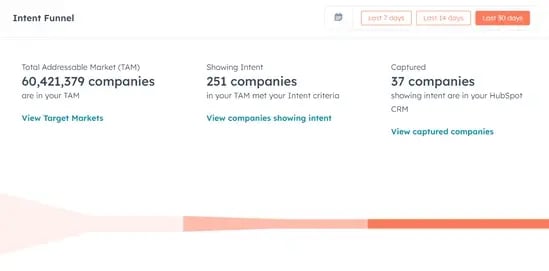
- У розділі Гарячі акаунти (Hot accounts) ви можете переглянути нові компанії з ваших цільових ринків, які проявили намір, але ще не існують як записи компаній у вашому акаунті.
- Щоб додати гарячий акаунт як запис компанії, натисніть іконку + плюс (+ plus) поруч із назвою акаунту.
- Щоб переглянути список усіх гарячих акаунтів на сторінці Buyer Intent, натисніть Показати мені останні гарячі акаунти (Show me recent hot accounts). Це відкриє всі гарячі акаунти за останні 7 днів.

- У розділі Проникнення на ринок (Market Penetration) ви можете переглянути наступні показники:
- Загальний потенційний ринок (Total Addressable Market, TAM): кількість компаній, які відповідають вашим цільовим критеріям (target criteria).
- Проникнення на ринок (Market Penetration): відсоток компаній із вашого TAM, які вже є у вашому CRM як записи компаній.
- Ринкова можливість (Market opportunity): кількість компаній із вашого TAM, які ще не додані до вашого CRM.
- Щоб переглянути компанії, які відвідали ваш сайт з кожного цільового ринку, натисніть іконку > стрілки вправо (rightarrow icon) поруч із типом категорії.
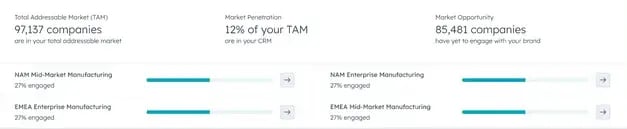
4.6. Додайте Buyer Intent-картку у записи компаній
Щоб додати картку Buyer Intent до записів компаній (company records), користувач повинен мати дозвіл на налаштування макету сторінки запису або бути Супер-адміністратором.
- У вашому акаунті HubSpot натисніть іконку ⚙️ налаштувань (settings icon) у верхній навігаційній панелі.
- У лівому боковому меню перейдіть до розділу Об’єкти (Objects), потім оберіть Компанії (Companies).
- У верхній частині натисніть вкладку Налаштування запису (Record Customization).
- Щоб редагувати стандартний перегляд:
- Натисніть Стандартний перегляд (Default view) або назву наявного перегляду команди (team view) — доступно лише для Professional та Enterprise.
- У лівій або правій колонці натисніть Додати картки (Add cards).
- Після додавання картки натисніть Зберегти і вийти (Save and exit) у верхньому правому куті.
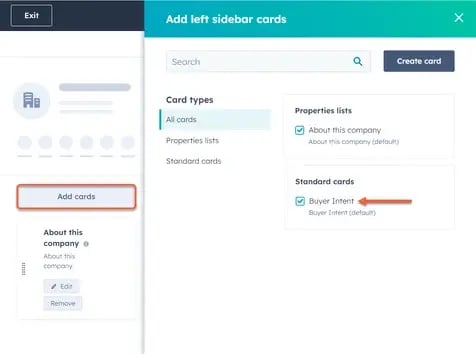
4.7. Перегляньте Buyer Intent-картку у записах компанії
Після додавання картки Buyer Intent ви можете переглядати дані про наміри покупця безпосередньо у записах компаній (company records). Якщо компанія не має даних про наміри, картка все одно буде відображатися, але з порожніми значеннями.
- У вашому акаунті HubSpot перейдіть до розділу CRM > Компанії (Companies).
- У лівій або правій боковій панелі перегляньте картку Buyer Intent.
- На картці ви побачите:
- Відвідування сайту (Website visits): кількість сеансів відвідування сайту цією компанією.
- Унікальні відвідувачі (Unique visitors): кількість унікальних користувачів, які заходили на ваш сайт з цієї компанії.
- Останній візит (Last seen): дата і час останнього візиту від представника цієї компанії.
- Найпопулярніші сторінки (Top pageviews): сторінки, які найчастіше переглядали відвідувачі з цієї компанії.
- Щоб переглянути всю активність, пов’язану з намірами покупця, натисніть Переглянути повну активність відвідувань (View full visit activity). Вас буде перенаправлено на профіль компанії на сторінці Buyer Intent.

5. Приклади використання HubSpot Buyer Intent
У різних сферах бізнесу компанії використовують Buyer Intent у HubSpot щоб зрозуміти, хто зацікавився продуктом чи послугою. Це допомагає краще планувати, розробляти правильну комунікацію та випереджати конкурентів.
У маркетингу, який фокусується на конкретних компаніях (ABM), команди аналізують ці сигнали, щоб знайти більш зацікавлених потенційних клієнтів. Потім вони розробляють та доставляють саме той контент, який найбільше підходить для ситуації та потреб компанії. Це допомагає краще залучати клієнтів і глибше відчувати потреби.
Маркетологи також використовують ці дані, щоб оцінити потенційних клієнтів. Якщо хтось часто заходить на важливі сторінки сайту або повертається знову і знову, система автоматично підвищує його пріоритет. Це дозволяє команді краще зосередитися на тих, хто найбільш готовий купити.
А продавці, маючи ці дані, можуть краще налаштувати свої розсилки та дзвінки, враховуючи конкретні інтереси клієнтів. Це робить комунікацію більш особистою і ефективною.
Деякі компанії вже оцінили, як пришвидшується процес продажу, зростає дохід і покращуються результати маркетингових кампаній саме завдяки тому, що співробітники використовують дані про наміри покупців у реальному часі.
6. Використовуйте Buyer Intent, щоб збільшити дохід вашого бізнесу
HubSpot Buyer Intent дозволяє легко визначити, які компанії переглядають ваш сайт — навіть якщо вони не заповнили форму. Це дає вашим командам продажу та маркетингу суттєву перевагу: ви можете зв’язатися з потрібними потенційними клієнтами у найвдаліший момент і перетворити відвідування на реальні можливості.
Почати просто: налаштуйте фільтри, сегментуйте цільовий ринок і слідкуйте за акаунтами, які проявляють інтерес.
Якщо вам потрібна допомога, щоб максимально ефективно використовувати Buyer Intent — звертайтесь до Velainn. Ми з радістю допоможемо з налаштуванням, відповімо на запитання або оптимізуємо ваш HubSpot, щоб інтерес потенційного клієнта перетворився на дохід.
7. Перевірте правильність налаштування HubSpot Buyer Intent
Легко перевірте, чи вдалося вам правильно налаштувати HubSpot Buyer Intent за допомогою чеклиста від Velainn:


